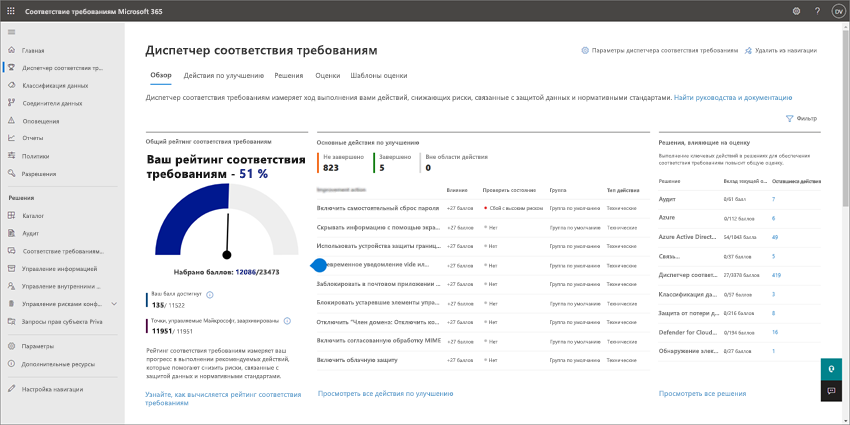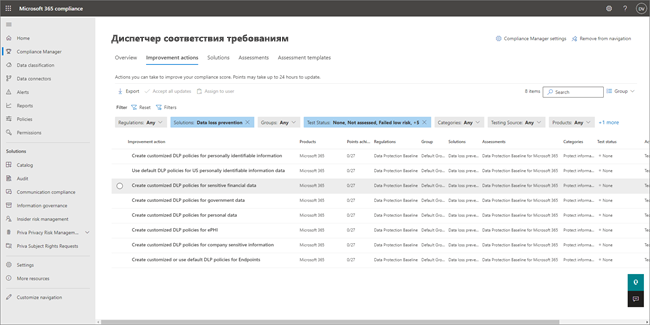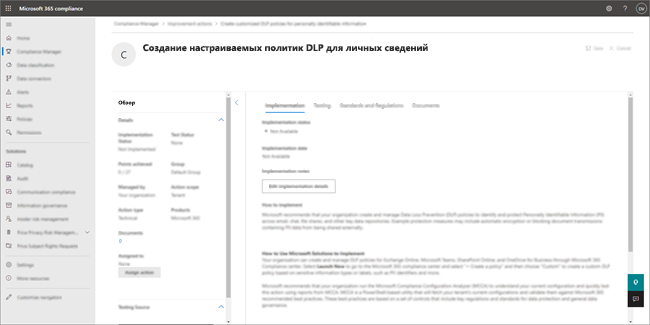Настройка возможностей защиты информации
Ваша подписка Microsoft 365 бизнес премиум включает возможности защиты информации для обеспечения соответствия требованиям и конфиденциальности. К этим возможностям относятся метки конфиденциальности, защита от потери данных (DLP) и шифрование. Вы можете использовать свои возможности защиты информации для защиты данных вашей компании и обеспечения более безопасной конфиденциальной информации и конфиденциальной информации клиентов.
Используйте эту статью, чтобы приступить к работе с возможностями защиты информации.
Подготовка к работе
Убедитесь, что у вас есть соответствующая роль, например администратор соответствия требованиям, назначенный в идентификаторе Microsoft Entra. Дополнительные сведения см. на странице Начало работы с ролями.
Чтобы начать работу, используйте диспетчер соответствия требованиям
Microsoft 365 бизнес премиум включает в себя диспетчер соответствия требованиям, который поможет вам приступить к настройке функций соответствия. К таким функциям относятся защита от потери данных, управление жизненным циклом данных и управление внутренними рисками. Диспетчер соответствия требованиям может сэкономить время, выделив самые важные рекомендации, оценку соответствия требованиям и способы улучшения вашей оценки.
Здесь описано, как приступить к работе.
Перейдите на https://compliance.microsoft.com и войдите.
В панели навигации щелкните Управление соответствием.
Просмотрите сведения на вкладке Обзор. Выберите элемент или ссылку, чтобы просмотреть дополнительные сведения или выполнить действия, такие как настройка политики защиты от потери данных (DLP). Например, в разделе Решения, влияющие на оценку можно выбрать ссылку в столбце Оставшиеся действия.
После этого вы перейдете на вкладку Действия по улучшению, которая будет отфильтрована по выбранному элементу. В этом примере мы возьмем для примера настройку политик защиты от потери данных.
На вкладке Действия по улучшению выберите элемент. В нашем примере выбрано Создание настраиваемых политик защиты от потери данных и личных сведений. Загрузится страница, предоставляющая дополнительные сведения о настраиваемой политике.
Следуйте указаниям на экране, чтобы настроить политику защиты от потери данных.
Дополнительные сведения о функциях соответствия требованиям в Microsoft 365 для бизнеса см. в документации Microsoft Purview.
Использование меток конфиденциальности
Метки конфиденциальности доступны в приложениях Microsoft 365 (таких как Outlook, Word, Excel и PowerPoint). Примеры меток:
- Normal
- Персональные
- Private
- Конфиденциально
Однако вы также можете определить другие метки для своей компании.
Чтобы приступить к работе с метками конфиденциальности, ознакомьтесь со следующими статьями:
Создание и настройка меток конфиденциальности и соответствующих политик
Покажите сотрудникам, как использовать метки конфиденциальности
Настройка политик защиты от потери данных
Политики защиты от потери данных (DLP) предназначены для защиты конфиденциальной информации, запрещая пользователям неуместно делиться ею с другими пользователями, которые не должны ее иметь. С помощью политики защиты от потери данных вы можете идентифицировать, отслеживать и автоматически защищать конфиденциальные элементы в приложениях Microsoft 365 (таких как Word, Excel и PowerPoint), а также в электронной почте.
Чтобы приступить к работе с защитой от потери данных, используйте следующие статьи: